Edición
Insertar clave
Referencia
- Modo:
Modo Objeto
- Menú:
- Atajo:
I
Hay varios métodos para agregar claves. Estos son:
In the 3D Viewport, pressing I will bring up a menu to choose what to add a keyframe to.
Al posar el puntero sobre una propiedad y presionar I o presionando RMB sobre una propiedad, para mostrar su menú contextual, y eligiendo la opción Insertar claves.
Claves automáticos
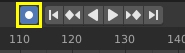
Claves automáticos de la Línea de tiempo.
La función de Claves automáticos está representada por el botón de grabación en el encabezado de la Línea de tiempo. Esta función permitirá insertar claves automáticamente en el fotograma actual, para las propiedades que cambien su valor.
Ver Control de claves de la Línea de tiempo para más información.
Borrar claves
Referencia
- Modo:
Modo Objeto
- Menú:
- Atajo:
Alt-I
Existen varios métodos para eliminar claves:
En la Vista 3D, presionar Alt-I para eliminar claves de los objetos seleccionados en el fotograma actual.
Cuando el puntero del ratón se encuentre sobre un valor, presionar Alt-I.
Hacer RMB sobre un valor y escoger Borrar claves desde el menú contextual.
Eliminar claves
Referencia
- Modo:
Modo Objeto
- Menú:
- Atajo:
Mayús-Alt-I
Eliminará todos los claves del objeto seleccionado.
Edición de claves
Los claves podrán ser editados mediante dos editores. Para lograr esto, se deberá ir al Editor de curvas o la Planilla de tiempos.
Ejemplos
Animación mediante fotogramas clave
Este ejemplo mostrará cómo animar la posición, rotación y escala de un cubo.
Primero, en la Línea de tiempo u otros editores de animación, establecer el fotograma en 1.
With the cube selected in Object Mode, press I in the 3D Viewport. From the Insert Keyframe menu select LocRotScale. This will record the location, rotation, and scale, for the cube on frame 1.
Establecer el fotograma en 100.
Usar Mover G, Rotar R, Escalar S para transformar el cubo.
Press I in the 3D Viewport. From the Insert Keyframe menu, select LocRotScale.
Para poder comprobar la animación, presionar Espacio para reproducirla.